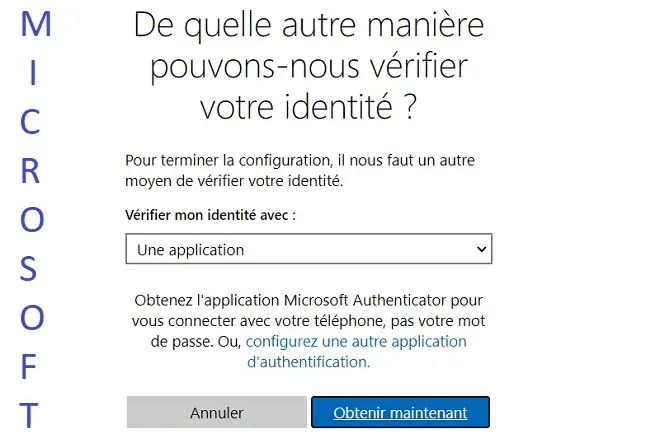
Qu’est-ce que la vérification en deux étapes ?
Il y a quelques années, le seul système d’authentification des comptes personnels en ligne était le système de mot de passe, très sécurisé, mais sujet aux attaques de pirates informatiques, qui dans leur empressement à déchiffrer un mot de passe utilisaient et utilisent encore des méthodes relativement efficaces telles que la force brute, le phishing. ou des attaques par dictionnaire.
Heureusement, cette situation a changé pour le mieux. Il existe désormais le système d’authentification à deux facteurs, également appelé vérification en deux étapes, dans lequel un deuxième élément en possession de l’utilisateur, tel qu’un téléphone portable ou une application d’authentification, sert à vérifier que la personne qui tente de se connecter est bien celle qui tente de se connecter. pour vous connecter. authentique. De cette façon, même si le mot de passe est déchiffré par un pirate informatique, cet individu devra faire face à un deuxième obstacle et il lui sera plus difficile d’accéder à un compte qui n’est pas le sien.
Cette couche de protection supplémentaire est devenue une norme de sécurité et la plupart des fournisseurs de services en ligne la proposent dans leurs processus de connexion. Le système de vérification en deux étapes limite l’accès non autorisé à un compte et est également très simple à utiliser.
Dans le cas d’un compte Microsoft, il est extrêmement important d’activer la vérification en deux étapes car ce compte est celui qui contrôle l’accès aux systèmes Windows, aux comptes de messagerie Outlook, aux consoles de jeux fabriquées par Microsoft, entre autres plateformes en ligne.
Comment activer la vérification double facteur sur votre compte Microsoft
Voici comment activer la vérification en deux étapes pour un compte Microsoft.
Accédez à la page Microsoft intitulée Notion de base sur la sécurité et connectez-vous avec votre compte Microsoft.
Ensuite, cliquez sur Options de sécurité avancées. Dans la fenêtre qui apparaît, sélectionnez les informations de sécurité que vous souhaitez ajouter. Dans ce cas, choisissez entre une autre adresse e-mail ou un autre numéro de téléphone. Suivez les instructions pour terminer le processus.
Désormais, lorsque vous vous connecterez à l’aide d’un mot de passe depuis un appareil non approuvé par Microsoft, vous devrez saisir un code supplémentaire, qui pourra être envoyé à l’adresse e-mail alternative, à une application mobile d’authentification ou par SMS à le téléphone configuré lors des étapes précédentes.
Sk du bien caché
Said bouzidi